
چگونه ویندوز را برای بازی کردن بهینهتر کنیم؟
بازیهای ویدیویی چندین و چند سال است که سیستمهای کامپیوتری را به چالش میکشند. حتی قدرتمندترین سختافزارها نیز در مواجهه با برخی از بازیهای ویدیویی به مشکل میخورند. این مسئله برای ویندوز یا درواقع سیستمهایی ...
بازیهای ویدیویی چندین و چند سال است که سیستمهای کامپیوتری را به چالش میکشند. حتی قدرتمندترین سختافزارها نیز در مواجهه با برخی از بازیهای ویدیویی به مشکل میخورند. این مسئله برای ویندوز یا درواقع سیستمهایی که از قدرت زیادی برخوردار نیستند سختتر است.این دسته از سیستمها ممکن است حتی قادر به اجرا کردن بازیهای نسبتا قدیمی نیز نباشند.
این روزها با توجه به قیمتهای عجیب بازار ایران ارتقاء سختافزار رویایی بنظر میرسد که در دوردستها قرار دارد. درنتیجه پیدا کردن راه حلی برای استفاده بهینهتر از سختافزارهای فعلی شاید گزینه منطقیتری به نظر برسد. البته توقع نداشته باشید که راهکارهای معرفی شده در این ویدیو غوغا کنند و موجب شوند Red Redemption 2 با ۶۰ فریم روی سیستم ۵ سال پیش شما اجرا شود. این ترفندها در مقیاسی نسبتا کوچک نحوه اجرای بازیها را بهبود میبخشند که در بسیاری از شرایط راضی کننده است.
تمام درایورهایتان را آپدیت کنید
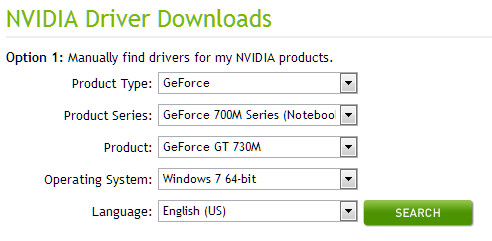
درایورها موجب میشوند تا بخش سختافزار سیستم با نرمافزار تعامل بهتری داشته باشد. کمپانیهای مختلف معمولا تلاش میکنند با ارائه منظم درایورها این تعامل را بهبود بخشند. اگر یک پیسی گیمر پیگیر هستید که میدانید برای استفاده از آخرین نسخه درایورهای کارت گرافیک همیشه باید وبسایتهای AMD و Nvidia را چک کنید. اما تابحال به درایورهای دیگری غیر از کارت گرافیک توجه کردهاید؟
بسیاری از قطعات سختافزاری دیگر نیز ممکن است نیاز به بهروزرسانی داشته باشند. برای پیدا کردن درایورهای مربوط به هر قطعه میتوانید به وبسایت سازندهاش مراجعه کنید. همچنین برنامههایی مانند Device Doctor یا SlimDrivers نیز میتوانند در این ماموریت شما را همراهی کنند.
برنامههای فعال در بکگراند را ببندید
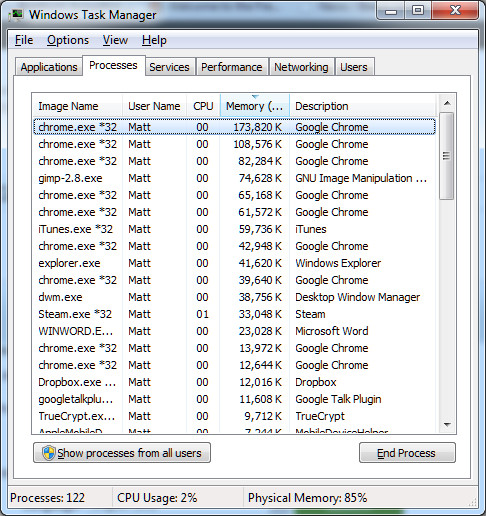
خوشبختانه این روزها ویندوزهای جدید در امر مدیریت برنامههایی که به صورت نامحسوس مقدار قابل توجهی از RAM و CPU شما را به خود اختصاص میدهند بهتر عمل میکنند. اما همیشه باید منتظر وقوع مشکلات جدید باشید. برای اینکه متوجه شوید پشت صحنه سیستم شما چخبر است، به قسمت Task Manager مراجعه کنید. برای اینکار میتوانید از کلیدهای ترکیبی Alt+Control+Delete استفاده کنید.
وقتی Task Manager باز شد، سراغ تب Process بروید و آن را براساس مقدار مصرف مموری منظم کنید. از این طریق میتوانید متوجه شوید چه برنامههایی مقدار زیادی از RAM سیستم شما را به خود اختصاص دادهاند. نام و مشخصات هرکدام از موارد موجود در لیست را بررسی کنید و آنهایی که از اهمیت زیادی برخوردار نیستند را با استفاده از گزینه End Task ببندید.
این کار بار بزرگی را از روی شانههای سیستم شما برمیدارد تا با آزادی بیشتری کارهایی مانند اجرا کردن یک بازی را مدیریت کند.
بازیها را روی پرسرعتترین هارد دیسکتان نصب کنید
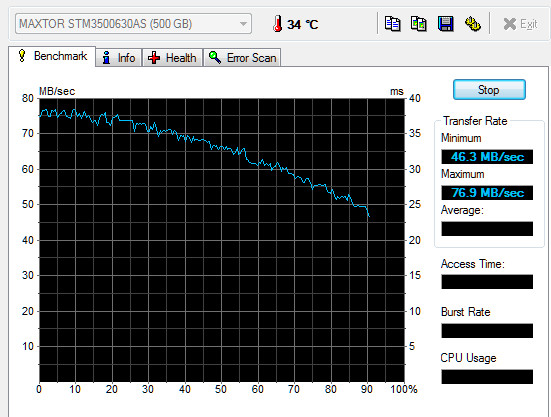
گیمر وسواس خاصی روی مقدار فریم دارند. باید توجه داشته باشید که تجربه یک گیمپلی روان میتواند به هارد دیسک شما نیز مربوط باشد. مرحله جدید، تکسچرها و سایر اطلاعات تصویر میبایست از روی هارد دیسک شما خوانده و پردازش شوند. درنتیجه هرچقدر سرعت هارد دیسکتان بالارت باشد، بهتر است! نصب بازیها روی هارد دیسکهایی که سرعت بالایی دارند کمک شایانی به سریعتر لود شدن بازی شما میکند.
کارت گرافیکتان را اورکلاک کنید
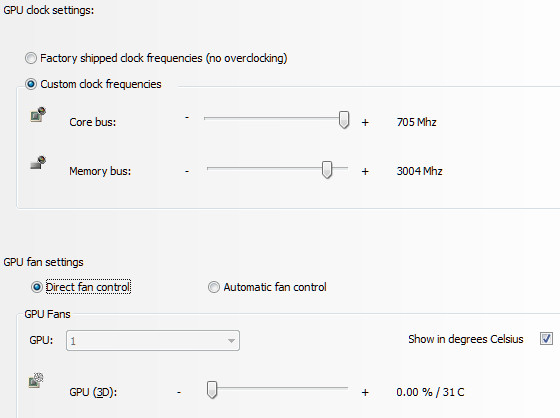
کارت گرافیک سیستم شما وظیفه رندر کردن جلوههای بصری یک بازی را به عهده دارد. اورکلاک کردن کارت گرافیک میتواند منجر به بالاتر رفتن میزان فریمریت شما در بازیها شود. شاید در حدی که یک بازی به وضعیت استانداردی برای تجربه کردن برسد. ابزار اورکلاک کردن کارت گرافیکهای شرکت AMD را میتوانید با نام Overdrive پیدا کنید.
انویدیا راه حل خود را nTune نامیده و میتوانید آن را به صورت مجزا دانلود کنید. هر دو نرمافزار نام برده کاملا معتبرند و به شما اجازه میدهند با گذراندن چند قدم ساده، کارت گرافیکتان را اورکلاک کنید. البته توجه داشته باشید که اورکلاک کردن پروسه بیخطری نیست. اگر در اورکلاک کردن کارت گرافیک زیادهروی کنید، با مشکلات جدیای روبهرو میشوید. درنتیجه پیش از اورکلاک کردن حتما با یک متخصص مشورت کنید.
تنظیمات ویندوزتان را بررسی کنید
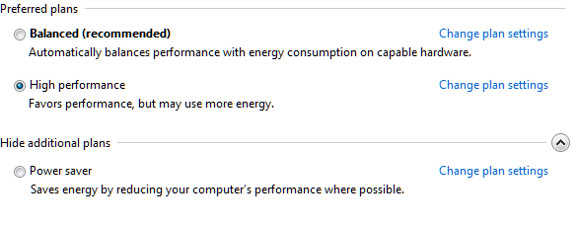
در قسمت جستجوی ویندوزتان عبارت Power را تایپ کنید و سپس وارد تنظیمات مربوطه شوید. در این قسمت گزینه High Performance را انتخاب کنید تا سیستم از نهایت قدرت ورودی برای پردازش اطلاعات استفاده کند. همچنین میتوانید با اجرای Troubleshoot ویندوز تمام ارورها و مشکلاتی که ناقص ماندهاند را نیز برطرف کنید.
درنهایت به لیست برنامههایتان مراجعه کنید و اگر موردی وجود دارد که از آن استفاده نمیکنید، حذفش کنید. سبک کردن سیستم و بیشتر کردن فضای خالی دست سیستمتان را برای پردازش برنامهها بازتر میکند.
روشهای گفته شده در این مطلب آموزشی میتوانند تاحدودی سیستم شما را برای اجرای بازیهای ویدیویی آمادهتر کنند. اگر هیچکدام از این موارد نتوانست به شما کمک کند، شاید وقت آن رسیده تا سیستمتان را ارتقاء دهید یا برای مدتی فکر اجرای بازیها با تنظیمات گرافیکی بالا را از ذهنتان خارج کنید.
دیدگاهها و نظرات خود را بنویسید
برای گفتگو با کاربران ثبت نام کنید یا وارد حساب کاربری خود شوید.



























عالی بود دمتون گرم
چه قدر سطحتون اومده پایین متاسفم
یه سری چیزای به درد نخور و تکراری فقط
تیتر رو میخونی میگی عجب پستی میای میبینی حیف وقت که بذاری بخونی مثل پسته در بسته میمونه مقالات سایت جدیدا فاقد محتوا و فقط ترجمه از سایتای دیگه
یک نوع ویندوز ۱۰ هست که سبک تر شده و نیاز کمتری به رم و ... داره . اون رو هم میشه مد نظر داشت ولی من هنوز تستش نکردم.
windows 10 LTSC هست
استور و برنامه های مترو استایل رو نداره
فقط هم آپدیت های امنیتی رو میگیره و هر سه سال یک بار آپدیت FEATURE میگیره به همین خاطر کاملا STABLE هست
چرا این سازنده های بازی همش بازی های جدیدشون رو انقدر گرافیکی میسازن
خب یکم هم به فکر ما باشید و بازی هایی با گرافیک پایین تر بسازید ماهم بتونیم بازی کنیم خب
بد میگم اخه
اره بد میگی
نه بد نمیگی، شرکت های بازیسازی افراط میکنن رو گرافیک ولی از یه حدی که میگذره دیگه فقط سیستم پیشنهادی رو بالا میبرن و گرافیکش خیلی به چشم نمیاد، بالاخره Nvidia و amd و intel هم باید نون بخورن!
عزیز من . واژه ایرانی مترادف شده با تروریست بعد تو میگی بیان به خاطر ما گرافیک رو بیارن پایین؟؟
مجرم شماره یک گوگل کروم
اخه چه پدر کشتگی با RAM داره این نرم افزار؟